關閉報錯反饋
請描述您所遇到的錯誤,我們將盡快予以修正,謝謝!
*必填項,請輸入內容

軟件評級:
應用平臺:win7, WinAll 軟件官網:暫無普通下載
acdsee9.0中文破解版是有著強大功能的圖片處理軟件,用戶可以使用它來進行多樣的操作,基本上支持所有格式的圖片,能夠進行多重功能的編輯,深受用戶的歡迎。
最好用的數碼照片瀏覽及處理工具,在功能和界面方面確實堪稱圖片查看軟件中的最強者。不管您是高級業余攝影愛好者、專業攝影師還是專業的繪圖師,它都可以讓您高效、迅速、方便的管理、編輯、瀏覽、優化甚至和他人的分享!
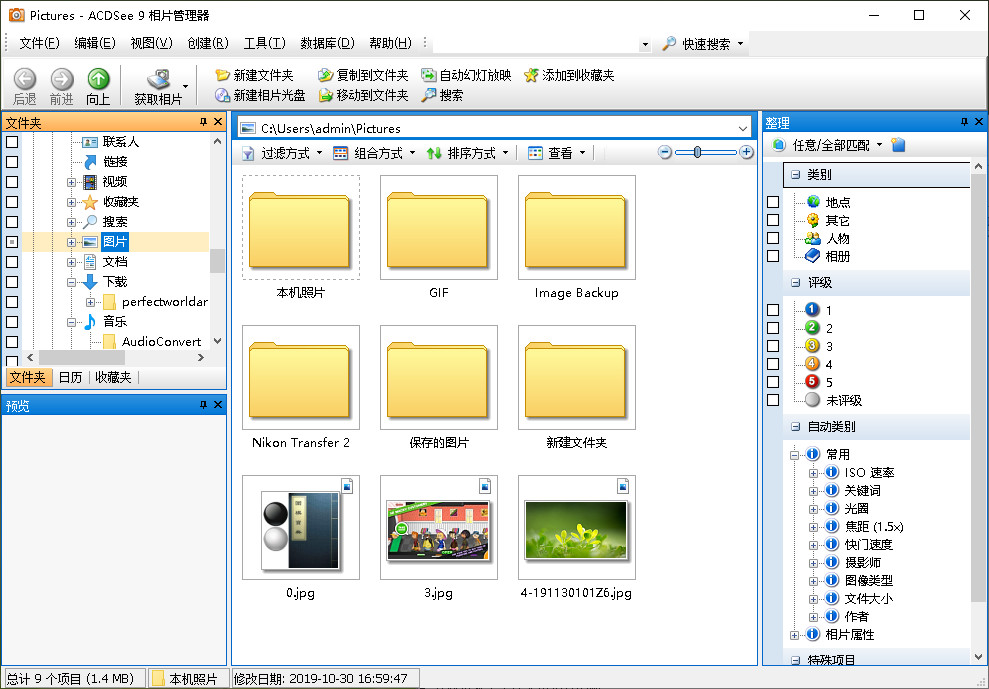
- 照片快速修復:一鍵消除紅眼等。只要單擊一次物體紅眼部分的鄰近區域,ACDSee就可以自動修正它,真的快極了!
- 個人文件夾:保護個人隱私照片,如果你有不想被別人看到的照片,只能將照片放到“隱私文件夾”,設置一個只有自己知道的密碼,就再也不怕隱私泄露啦。
- 陰影、加亮工具:讓舊照片恢復青春。太暗或者過曝的問題,用ACDSee都能輕松解決,而不會影響到無需調整的圖像區域,非常方便。
- 自動分類:方便組織照片,從相機或存儲設備“獲取相片”時,ACDSee相片管理器現在會根據EXIF相機信息、IPTC數據、ACD數據庫信息以及文件屬性自動將相片放入方便使用的類別,再也不用你逐一去重命名。
- 歷瀏覽模式:按時間管理照片。日歷事件視圖根據拍攝日期自動整理相片,你也可以對每個事件進行描述、添加縮略圖,以方便查看過去照片。“事件視圖”作為新的顯示選項出現在“日歷窗格”中。
從相機中獲取相片:
1.將相機連接到計算機。
2.單擊“文件|獲取相片|從相機或讀卡器”,然后單擊“下一步”
3.選擇“大容量存儲設備”以及同相機連接的驅動器,然后單擊“下一步”
4.單擊“全部選擇”,然后單擊“下一步”。
5.單擊“瀏覽”并瀏覽到計算機上要存放相片的文件夾。單擊“確定”,然后單擊“下一步”。
6.單擊“完成”。
在計算機上查找相片:
1.單擊ACDSee窗口左上角的“文件夾”窗格。
2.單擊文件夾旁邊的+號以顯示其子文件夾。例如,單擊“我的文檔”與“圖片收藏”旁邊的+號。
3.單擊包含相片的文件夾。您將看到文件夾中相片的略圖。
4.要顯示多個文件夾中相片的略圖,請單擊文件夾名稱左側的方框。
- 一鍵消除紅眼功能使相片修正更為便利。
借助這個改進的編輯工具,甚至不必直接單擊問題區域便能完成修正。只要單擊一次物體紅眼部分的鄰近區域,ACDSee就可以自動修正它,真的快極了!
- 使用“快速查看”模式提高查看速度
使用“快速查看”模式立即就可以在屏幕上看到您的相片。快速查看模式是ACDSee眾多強大查看工具的補充,不論是打開電子郵件的圖像附件,還是從“Windows 資源管理器”雙擊JPEG文件,它都非常快速、高效。它精減到只包含最基本的查看與瀏覽功能,顯示相片的速度之快堪稱前所未有。
- 使用“自動類別”節省時間與精力。
自動類別可以解除您親自整理相片之苦。從相機或存儲設備“獲取相片”時,ACDSee相片管理器現在會根據EXIF相機信息、IPTC數據、ACD數據庫信息以及文件屬性自動將相片放入方便使用的類別。這樣在日后搜索相片時便有許多選項可以使用——您連一張相片也不用親自重命名或分類。相片從一開始就進行自動分類,也就意味著減少了您的工作量。
- 使用“ACDSee陳列室”在桌面上顯示相片。
ACDSee陳列室可以將相片留念呈現在桌面上。設置最喜愛的相片的文件夾路徑,然后坐下來盡情欣賞。此時出現一個時尚的可移動窗口來連續顯示您的相片。 借助“陳列室”,相片不再被埋沒在硬盤的角落里。“陳列室”讓您可以在清理桌面時,隨時展示并欣賞相片集。
- 使用“陰影/高光”工具讓相片重獲新生。
挽救以前您可能早就會刪除掉的相片。陰影/高光工具可以極為方便、即時、輕松地修正曝光欠佳的相片(太暗或太亮的相片),而不會影響到無需調整的圖像區域。為便于使用,“陰影/高光”工具出現在ACDSee的“編輯模式”中。
- 使用“隱私文件夾”將特殊相片鎖起來。
隱私文件夾將您個人的相片放在安全的地方保護起來,這樣就只有您自己才能查看它們。如果有需要保密的相片或文件,只要將它們移到“隱私文件夾”、設置一個密碼,ACDSee相片管理器便會安全地將它們鎖存起來。
- 使用“日歷事件視圖”整理相片集。
日歷事件視圖根據拍攝日期自動整理相片。這表示相片會顯示在經過整理的事件列表中,您可以給每個事件添加獨特的描述讓它更為個性化,如“汽車展”或“我的夏日垂釣之旅”。 您甚至可以給“事件視圖”中的日期添加略圖,以方便查看與瀏覽過去和將來的事件。“事件視圖”作為新的顯示選項出現在“日歷窗格”中。
- 使用“過濾方式”像專家一樣將相片分類。
過濾方式提供改進的分類與顯示功能,顯示指定給特定評級或類別的相片將變得更容易。“過濾方式”使用起來快捷簡便,例如,只要選擇“過濾方式 1 級”,就可以只顯示所選文件夾中指定為“1級”的相片。 11、使用“目錄”快速瀏覽與顯示相片。 目錄這種新的顯示方式是一個容易瀏覽的摘要列表,列出文件夾中的各組相片。此功能可以在使用新的“組合方式”功能時看到,查找、選擇以及查看所需的相片組將更加容易
- 使用“目錄”快速瀏覽與顯示相片。
目錄這種新的顯示方式是一個容易瀏覽的摘要列表,列出文件夾中的各組相片。此功能可以在使用新的“組合方式”功能時看到,查找、選擇以及查看所需的相片組將更加容易
- 使用“打印布局”讓在家打印顯得輕而易舉。
打印布局使打印多張相片的工作更簡單無憂。它通過多個有用的向導提供豐富的打印布局選項,使在家打印相片比以前更容易。在單頁上打印多個4×6打印件,或是選用8×10的格式填滿整個頁面。
- 使用“組合方式”功能快速完成整理。
組合方式為您提供強大的整理相片新方法。“組合方式”通過將相片排列到子文件夾中,讓您可以按更詳細的組來分類與查看相片,從而提高查看相片的速度與效率。“組合方式”可以是關鍵詞、大小、相片拍攝時間以及其它常用的信息。
集成破解補丁,安裝即是免費版本
猜你喜歡 / Guess You Like

最新更新 / Last Update
請描述您所遇到的錯誤,我們將盡快予以修正,謝謝!
*必填項,請輸入內容
網友評論 / comment
0條評論
查看所有0條評論>